Envoyer un e-mail à un utilisateur avec ses informations d’audioconférence dans Skype Entreprise Online
Important
Skype Entreprise Online exploité par 21Vianet en Chine sera mis hors service le 1er octobre 2023. Si vous n’avez pas encore mis à niveau vos utilisateurs Skype Entreprise Online, ils sont automatiquement planifiés pour une mise à niveau assistée. Si vous souhaitez mettre à niveau votre organization vers Teams vous-même, nous vous recommandons vivement de commencer à planifier votre chemin de mise à niveau dès aujourd’hui. N’oubliez pas qu’une mise à niveau réussie aligne la préparation technique et la préparation des utilisateurs. Veillez donc à tirer parti de nos conseils de mise à niveau lorsque vous naviguez vers Teams.
Skype Entreprise Online, à l’exception du service exploité par 21Vianet en Chine, a été mis hors service le 31 juillet 2021.
Remarque
Pour plus d’informations sur l’envoi d’informations d’audioconférence aux utilisateurs dans Microsoft Teams, consultez Envoyer un e-mail à un utilisateur avec ses informations d’audioconférence dans Microsoft Teasms.
Parfois, Skype Entreprise utilisateurs peuvent avoir besoin que vous leur envoyiez leurs informations d’audioconférence. Pour ce faire, utilisez le centre d’administration Skype Entreprise et cliquez sur Envoyer les informations de conférence par e-mail sous les propriétés d’un utilisateur. Lorsque vous envoyez cet e-mail, il contient toutes les informations d’audioconférence, notamment :
Le numéro de téléphone de conférence ou le numéro de téléphone à composer pour l'utilisateur.
L'ID de conférence de l'utilisateur.
Voici un exemple d’e-mail envoyé :
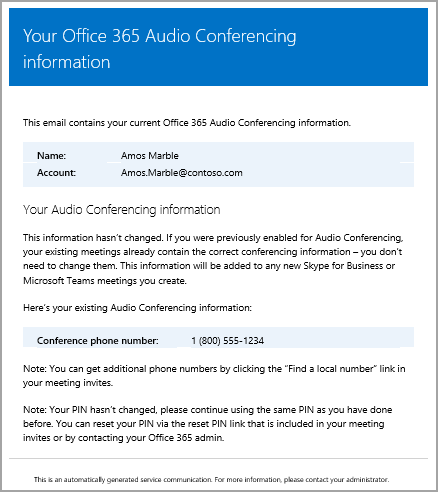
Remarque
Nous mettons fréquemment à jour le mode de gestion des fonctionnalités de Skype Entreprise Online. Par conséquent, les étapes décrites ici peuvent être légèrement différentes.
Envoyer un e-mail avec des informations d’audioconférence à un utilisateur
Dans le volet de navigation de gauche, cliquez sur Utilisateurs, puis sélectionnez l’utilisateur dans la liste des utilisateurs disponibles.
En haut de la page, cliquez sur Modifier.
Sous Audioconférence, cliquez sur Envoyer les informations de conférence par e-mail.
Connectez-vous avec votre compte professionnel ou scolaire.
Accédez au centre > d’administration Skype Entreprise, puis dans le volet de navigation gauche, cliquez sur Audioconférence.
Cliquez sur Utilisateurs, puis sélectionnez l’utilisateur.
Dans le volet Action, cliquez sur Envoyer les informations sur la conférence par courrier électronique.
Pointe
Vous pouvez également envoyer un e-mail à l’utilisateur avec les paramètres d’audioconférence en modifiant les propriétés de l’utilisateur, puis en cliquant sur Audioconférence>Envoyer des informations de conférence par e-mail.
Que devez-vous savoir d'autre sur les courriers électroniques ?
Plusieurs e-mails sont envoyés aux utilisateurs de votre organization une fois qu’ils sont activés pour l’audioconférence :
Quand une licence d’audioconférence leur est attribuée.
Lorsque vous réinitialisez manuellement le code confidentiel de l’audioconférence de l’utilisateur.
Lorsque vous réinitialisez manuellement l'ID de conférence de l'utilisateur.
Lorsqu’une licence d’audioconférence leur est supprimée.
Lorsque le fournisseur d’audioconférence d’un utilisateur passe de Microsoft à un autre fournisseur ou aucun.
Lorsque le fournisseur d’audioconférence d’un utilisateur est remplacé par Microsoft.
Par défaut, l’expéditeur des e-mails provient de Microsoft 365 ou Office 365, mais vous pouvez modifier l’adresse e-mail et le nom complet à l’aide de Windows PowerShell et de l’applet de commande Set-CsOnlineDialInConferencingTenantSettings. Pour apporter des modifications à l’adresse e-mail qui envoie l’e-mail aux utilisateurs, vous devez :
Entrez l’adresse e-mail dans le paramètre SendEmailFromAddress.
Définissez le paramètre SendEmailOverride à True.
Entrez le nom complet de l’e-mail dans le paramètre SendEmailFromDisplayName.
Set-CsOnlineDialInConferencingTenantSetting -SendEmailOverride $true -SendEmailFromAddress amos.marble@contoso.com -SendEmailFromDisplayName "Amos Marble"Remarque
Si vous souhaitez modifier les informations de l'adresse électronique, vous devez vous assurer que les stratégies de courrier électronique entrant de votre entreprise autorisent les messages électroniques provenant de l'adresse personnalisée définie.
Comment utiliser Windows PowerShell pour gérer cette fonction ?
Pour gagner du temps ou automatiser ce processus, vous pouvez utiliser l'applet de commande Set-CsOnlineDialInConferencingUser.
Pour envoyer un e-mail à l’utilisateur avec ses informations d’audioconférence, exécutez la commande suivante :
Set-CsOnlineDialInConferencingUser -id amos.marble@contoso.com -SendEmailSkype Entreprise Online est axé sur la gestion des utilisateurs et sur les actions qu'ils sont autorisés ou non à effectuer. Avec Windows PowerShell, vous pouvez gérer Microsoft 365 ou Office 365 à l’aide d’un point d’administration unique qui peut simplifier votre travail quotidien lorsque vous avez plusieurs tâches à effectuer. Pour prendre en main Windows PowerShell, consultez ces rubriques :
Windows PowerShell présente de nombreux avantages en matière de vitesse, de simplicité et de productivité par rapport à l’utilisation de la Centre d'administration Microsoft 365, par exemple lorsque vous apportez des modifications de paramètres pour de nombreux utilisateurs en même temps. Découvrez ces avantages dans les rubriques suivantes :
Présentation de Windows PowerShell et Skype Entreprise Online
Utilisation de Windows PowerShell pour gérer Skype Entreprise Online
-
Remarque
Le module Windows PowerShell pour Skype Entreprise Online permet de créer une session Windows PowerShell distante, qui se connecte à Skype Entreprise Online. Ce module, pris en charge uniquement sur les ordinateurs 64 bits, peut être téléchargé à partir du Centre de téléchargement Microsoft à l’adresse Télécharger et installer le module PowerShell Teams.
Rubriques connexes
Essayez ou achetez l’audioconférence dans Microsoft 365 ou Office 365